Cara menonaktifkan pesan "Test Mode" yang ditampilkan di Windows. Windows 8
Enterprise Windows 8 Pro Windows 8 Windows 7 Ultimate Lainnya...
Gejala

|
|
Remove Test Mode windows 10 |
Ketika Anda memulai komputer berbasis Windows 8 atau Windows 7, Anda menerima
pesan berikut di sudut kanan bawah dari desktop, tergantung versi Windows.
Windows 8.1
Test Mode Windows 8.1 membangun 9490
Windows 8
Windows 7
Test Mode Windows 8 membangun 9200
Windows 7
Mode uji Windows 7 build 7600Catatan Pesan ini juga mungkin menyebutkan edisi
Windows yang lebih spesifik. Misalnya, pesan dapat berupa "Mode uji Windows 8
Pro Bangun 9200."
Penyebab
Pesan ini muncul karena komputer menjalankan mode uji. (Untuk informasi lebih
lanjut, buka bagian "Informasi selengkapnya".)
Pemecahan masalah
Windows 8
Untuk memperbaiki masalah ini secara manual pada Windows 8, ikuti
langkah-langkah berikut:
Sapu ke dalam dari kanan, klik atau ketuk Pencarian, lalu ketik cmd. Atau,
ketik cmd di layar Mulai .
Tekan dan tahan atau klik kanan Wantian Perintah dalam hasil pencarian. Pilih
Jalankan sebagai administrator pada menu yang muncul di bagian bawah layar.
- Catatan Jika Anda diminta oleh jendela kontrol akun pengguna, ketuk atau klik Ya.
- Di jendela Wantian Perintah, ketik perintah berikut, lalu tekan Enter:
- bcdedit -set TESTSIGNING OFF
- Setelah Anda melihat konfirmasi, tutup jendela Wantian Perintah.
- Menyimpan pekerjaan yang belum disimpan, lalu mulai ulang komputer.
ON YOTUBE
Tutorial cara menghilangkan test Mode pada windows, jika tutorial ini
bermaanfaat bantu subscribe ya gan and sist
Windows 7
Untuk memperbaiki masalah ini secara manual di Windows 7, cobalah metode ini,
dengan urutan yang ditentukan.
Metode 1
- Klik Mulai, dan kemudian ketik cmd di kotak Pencarian .
- Di bawah Program, klik kanan cmd.exe, dan kemudian klik Jalankan sebagai administrator.
- Pada wantian perintah, ketik teks berikut, lalu tekan Enter:
- bcdedit /set TESTSIGNING OFF
- Tutup jendela Wantian Perintah, lalu mulai ulang komputer Anda.
Catatan Jika metode ini tidak menyelesaikan masalah, lanjutkan ke Metode 2.
Metode 2
- Klik Mulai, dan kemudian ketik cmd di kotak Pencarian .
- Di bawah Program, klik kanan cmd.exe, dan kemudian klik Jalankan sebagai administrator.
- Pada wantian perintah, ketik perintah berikut, dan tekan Enter setelah setiap perintah:
- bcdedit.exe -set loadoptions ENABLE_INTEGRITY_CHECKS bcdedit.exe -set TESTSIGNING OFF
- Tutup jendela Wantian Perintah, lalu mulai ulang komputer Anda.
Informasi lebih lanjut
Pesan Test Mode menunjukkan bahwa mode penandatanganan uji pada sistem operasi
dimulai di komputer. Mode penandatanganan uji dapat dimulai jika program yang
diinstal dalam tahap pengujian karena menggunakan dirver yang tidak
ditandatangani secara digital oleh Microsoft.
Microsoft menambahkan mode uji ke Windows sehingga pengguna dapat menguji
program tanpa harus memberikan sertifikat otentikasi.







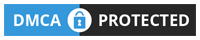
0 Comments